win11无法玩单机游戏怎么办? win11不能玩单机游戏问题的解决办法
来源:脚本之家
时间:2024-05-26 09:57:39 250浏览 收藏
从现在开始,努力学习吧!本文《win11无法玩单机游戏怎么办? win11不能玩单机游戏问题的解决办法》主要讲解了等等相关知识点,我会在golang学习网中持续更新相关的系列文章,欢迎大家关注并积极留言建议。下面就先一起来看一下本篇正文内容吧,希望能帮到你!
win11不能玩单机游戏要怎么解决?近期不少的用户们在安装完win11系统后发现不能玩单机游戏,那么这要怎么解决?用户们可以直接的关闭游戏的叠加层或者是更改系统区域设置来进行操作就可以了。下面就让本站来为用户们来仔细的介绍一下win11不能玩单机游戏问题解析吧。
win11不能玩单机游戏问题解析
方法一:关闭游戏的叠加层
1、首先找到右下角的“nvidia”图标,打开英威达图形卡软件。
2、然后单击右上角的“设置”按钮。
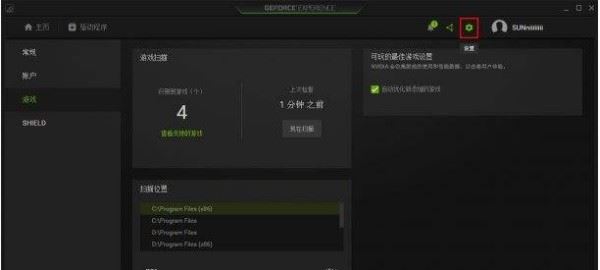
3、在图形卡设置中找到“覆盖”以关闭交换机。
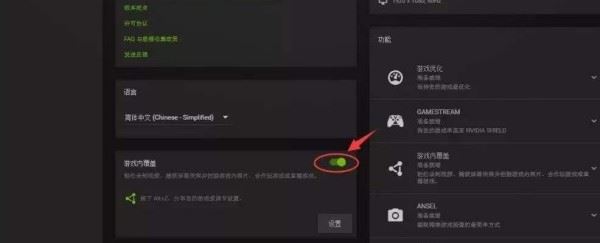
方法二:更新到最新的驱动程序。
方法三:回退驱动
1、打开“开始”菜单,然后单击“设置”。
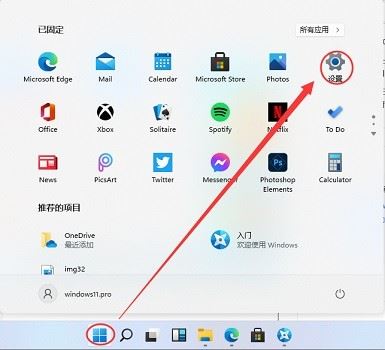
2、在设置接口的左侧选择“时间和语言”。
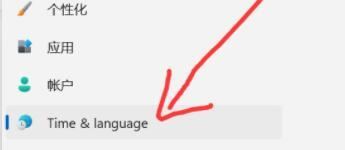
3、然后在下面选择“下面的国家或地区”。
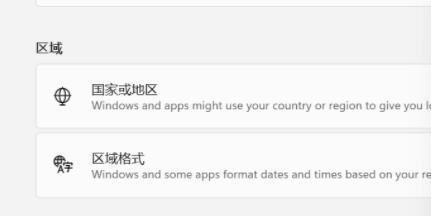
4、然后找到并输入“更改系统区域设置”。
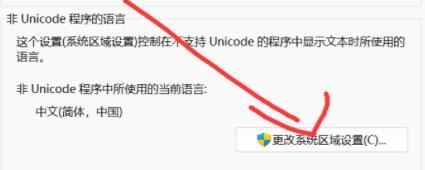
5、最后,将当前区域设置为区域设置中的“中文”。
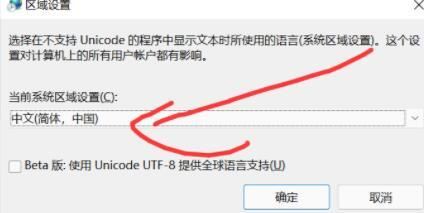
好了,本文到此结束,带大家了解了《win11无法玩单机游戏怎么办? win11不能玩单机游戏问题的解决办法》,希望本文对你有所帮助!关注golang学习网公众号,给大家分享更多文章知识!
声明:本文转载于:脚本之家 如有侵犯,请联系study_golang@163.com删除
相关阅读
更多>
-
501 收藏
-
501 收藏
-
501 收藏
-
501 收藏
-
501 收藏
最新阅读
更多>
-
403 收藏
-
461 收藏
-
265 收藏
-
210 收藏
-
182 收藏
-
465 收藏
-
261 收藏
-
499 收藏
-
404 收藏
-
105 收藏
-
282 收藏
-
221 收藏
课程推荐
更多>
-

- 前端进阶之JavaScript设计模式
- 设计模式是开发人员在软件开发过程中面临一般问题时的解决方案,代表了最佳的实践。本课程的主打内容包括JS常见设计模式以及具体应用场景,打造一站式知识长龙服务,适合有JS基础的同学学习。
- 立即学习 543次学习
-

- GO语言核心编程课程
- 本课程采用真实案例,全面具体可落地,从理论到实践,一步一步将GO核心编程技术、编程思想、底层实现融会贯通,使学习者贴近时代脉搏,做IT互联网时代的弄潮儿。
- 立即学习 516次学习
-

- 简单聊聊mysql8与网络通信
- 如有问题加微信:Le-studyg;在课程中,我们将首先介绍MySQL8的新特性,包括性能优化、安全增强、新数据类型等,帮助学生快速熟悉MySQL8的最新功能。接着,我们将深入解析MySQL的网络通信机制,包括协议、连接管理、数据传输等,让
- 立即学习 500次学习
-

- JavaScript正则表达式基础与实战
- 在任何一门编程语言中,正则表达式,都是一项重要的知识,它提供了高效的字符串匹配与捕获机制,可以极大的简化程序设计。
- 立即学习 487次学习
-

- 从零制作响应式网站—Grid布局
- 本系列教程将展示从零制作一个假想的网络科技公司官网,分为导航,轮播,关于我们,成功案例,服务流程,团队介绍,数据部分,公司动态,底部信息等内容区块。网站整体采用CSSGrid布局,支持响应式,有流畅过渡和展现动画。
- 立即学习 485次学习
